Повечето слушалки (високоговорители) в наши дни работят в тип „стерео“. Това означава, че част от аудио потока се изпраща към една слушалка, а останалата част се изпраща към друга слушалка. Mono Audio означава, че всички аудио потоци се изпращат и към двете слушалки. Тази функция е полезна, когато:
- Способността на слуха на едното ухо е по-малка от другото. Тъй като аудиопотокът се изпраща към двете слушалки, целият аудио поток може да се чуе от ефективното ухо.
- В приложенията за игри, когато трябва да се вземе решение въз основа на изслушване
- Докато пътувате и искате да слушате песните, но също така да слушате съобщенията, които се случват и т.н.
В тази статия нека видим различни начини за активиране и деактивиране на настройките за моно звук във вашата система.
Метод 1: От Настройки
Натиснете Windows + r едновременно, Прозорец за изпълнение отваря, напишете ms-настройки: easyofaccess-audio и натиснете Добре

Активирайте Mono Audio Settings
В Настройки–> Лесен достъп–> Аудио прозорец, Превключване да се Включете моно звука

Деактивирайте настройките за моно звук
В Настройки–> Лесен достъп–> Аудио прозорец, Превключване до бутон, за да изключи под Включете моно звука
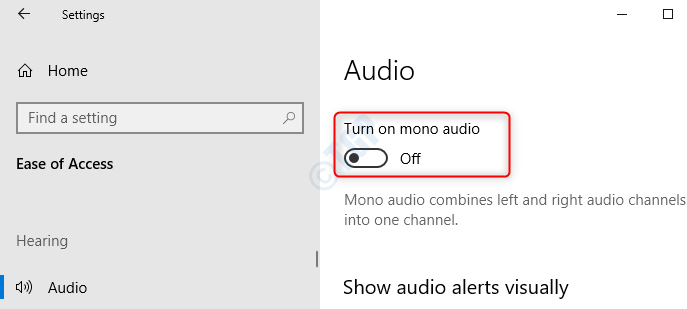
Метод 2: Извършване на промени в системния регистър
Задръжте Windows + r бутони заедно, се появява прозорец за изпълнение, въведете regedit, и натиснете Добре

Стъпка 1: В редактора на системния регистър, въведете или копирайте, поставете или разгледайте да се HKEY_CURRENT_USER \ Софтуер \ Microsoft \ Мултимедия \ Аудио
Стъпка 2: Щракнете с десния бутон някъде от дясната страна, Изберете Ново –> DWORD (32-битова) Стойност
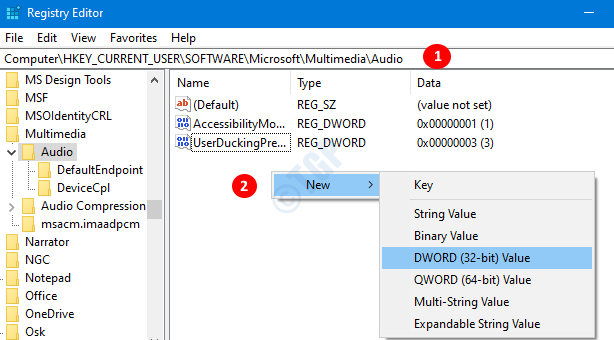
Стъпка 3: Наименувайте новосъздадения ключ като AccessibilityMonoMixState и натиснете Въведете

Стъпка 4: Щракнете с десния бутон върху AccessibilityMonoMixState и Натиснете Промяна

Активирайте Mono Audio Settings
В Редактиране на DWORD (32-битова) стойност Прозорец, комплект 1 под Данни за стойността Раздел, за да активирате Mono Audio и натиснете Добре

Деактивирайте настройките за моно звук
В Редактиране на DWORD (32-битова) стойност прозорец, зададен 0 под Данни за стойността Раздел за деактивиране на Mono Audio и натиснете Добре

Метод 3: Използване на PowerShell
За да работи този метод, трябва да се уверим, че Ключ от системния регистър на AccessibilityMonoMixState присъства в HKEY_CURRENT_USER \ Софтуер \ Microsoft \ Мултимедия \ Аудио местоположение. Ако не, следвайте Метод 2 за първи път и тогава можем да използваме този метод. Също така този метод е полезен за извършване на задачи за автоматизация.
Натиснете Windows + r за да отворите прозореца за изпълнение и напишете PowerShell и удари Добре

Активирайте Mono Audio Settings
Въведете командата по-долу в прозореца на PowerShell, за да активирате моно аудио настройки и натиснете Въведете
powershell -windowstyle скрит -команда "Start-Process cmd -ArgumentList '/ s, / c, REG ADD "HKCU \ Software \ Microsoft \ Multimedia \ Audio" / V AccessibilityMonoMixState / T REG_DWORD / D 1 / F & net stop "Audiosrv" & net стартиране на "Audiosrv" '-Глаголи като "

Гореспоменатата команда е комбинация от 3 команди, които биха,
- Задайте стойност 1 на AccessibilityMonoMixState ключ на системния регистър
- Спрете аудио услугата
- Рестартирайте аудио услугата
Можете да видите, че командният ред се отваря, правят се промени и се показват съобщения, както е показано на изображението по-долу

Вече можете да видите, че моно звукът е активиран.
Деактивирайте настройките за моно звук
Можем да деактивираме настройките за моно звук, като въведем командата по-долу в PowerShell,
powershell -windowstyle скрит -команда "Start-Process cmd -ArgumentList '/ s, / c, REG ADD "HKCU \ Software \ Microsoft \ Multimedia \ Audio" / V AccessibilityMonoMixState / T REG_DWORD / D 0 / F & net stop "Audiosrv" & net стартиране на "Audiosrv" '-Глаголи като "
Дори в този случай командният ред се отваря, чрез командите се правят промени и съобщенията се показват.
Това е всичко. Надявам се, че това е информативно. Благодаря ви, че прочетохте!

![[Решено] Силата на звука на Windows 10 се увеличава автоматично](/f/c4cc7a1dfb9036c144eee6e0aacb1243.png?width=300&height=460)
